
AirDrop без съмнение е това за много от нас една от най-добрите функции, които имаме на разположение на iOS и macOS за споделяне на всякакъв вид снимки, документи, връзки, видеоклипове, местоположения в Карти и други файлове, които имаме на нашия компютър.
Използването на AirDrop се увеличава с течение на времето и тази опция става все по-функционална за потребителите на Apple. Несъмнено в началото можем да кажем, че технологията за споделяне на тези файлове не е била приложена напълно или не е работила така добре, както днес, затова ние настояваме да се използва, когато е възможно, тъй като Това е бързо, просто и преди всичко работи много добре за споделяне на всякакви документи или записи.
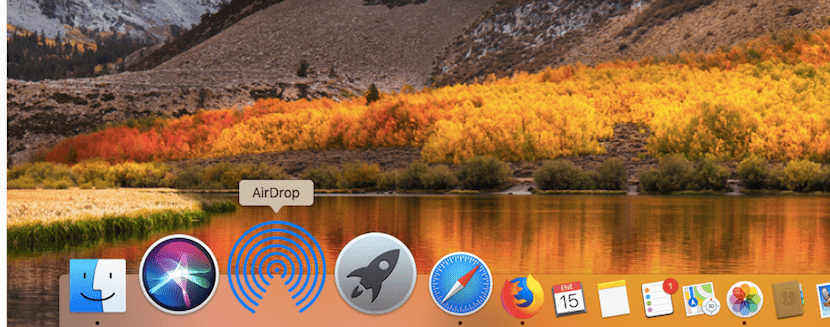
Но за начало трябва да сме наясно, че AirDrop не може да се използва извън оборудването на Apple. Нещо, което много потребители все още не разбират, е начинът, по който всички тези файлове могат да се споделят с помощта на AirDrop на нашия Mac, iPhone, iPad или iPod touch, и този начин е чрез WiFi и Bluetooth връзка. Очевидно начинът за споделяне на тези документи е напълно безжичен, тъй като Airdrop работи по подобен начин на виртуална папка, свързана с други устройства, така че тези екипи трябва да са близо един до друг. Но нека се заемем с бизнеса и да видим как да използваме AirDrop на Mac.

Първи стъпки преди споделяне на документи с помощта на AirDrop на Mac
Преди да започнете, важно е да имате предвид, че се нуждаем от някои минимални предпоставки, за да можем да започнем да споделяме документи с други хора или между нашите собствени екипи. За това трябва да извършим поредица от предварителни проверки преди всичко друго. Те преминават през четири важни точки:
- Първото нещо е да потвърдим, че сме близо до човека, с когото искаме да споделим документите и че те са в обхвата на Bluetooth или WiFi покритие
- Опцията за споделяне на интернет между устройствата трябва да бъде деактивирана и на двата компютъра, за да може да се споделят данни чрез AirDrop
- Важно е да потвърдите, че имаме възможност да споделяме данни добре конфигурирани и това може да се види от AirDrop на Finder (страничната лента). Тук имаме три налични опции, които са конфигурирани от „Позволи ми да бъда видим за: Никой, Само контакти или Всички“
- И накрая, ако използваме опцията „Само контакти“, трябва да имаме контакта в дневния ред на Mac, за да можем да изпращаме или получаваме файлове, в противен случай те няма да бъдат изпратени.
Подраздел по тази тема е, че можем да влезем директно в менюто, като щракнем върху cmd + "интервал", за да активирате Spotlight и директно влезте в менюто AirDrop, като напишете директно „AirDrop“. Това избягва стъпката Finder и е малко по-бързо.

Изисквания на нашия Mac за използване на AirDrop
За да споделяме съдържание между Mac и iPhone, iPad или iPod touch, трябва да актуализираме оборудването си и въпреки това то не работи на всички Mac компютри. Важно е да се вземе предвид кое оборудване е съвместимо с AirDrop, за да не отидем луд се опитва да изпраща файлове или документи на компютри, които не можете. за да започнете трябва да имаме тези изисквания:
- Mac 2012 или по-нова версия (с изключение на Mac Pro от средата на 2012 г.) с OS X Yosemite или по-нова версия
- И iPhone, iPad или iPod touch с iOS 7 или по-нова версия
В случай, че искате да споделите данни, снимки, документи или каквото и да било чрез AirDrop между два Mac трябва да вземем предвид този списък с компютри, съвместими с тази функционалност от Apple. Това са моделите, които трябва да имаме, за да споделяме:
- Всички в края на 2008 г. или по-късно MacBook Pro, с изключение на 17-инчовия MacBook Pro в края на 2008 г.
- MacBook Air от края на 2010 г. или по-късно
- MacBooks от края на 2008 г. или по-късно, с изключение на белия MacBook Pro (края на 2008 г.)
- iMac от началото на 2009 г. или по-късно
- Mac mini от средата на 2010 г. или по-късно
- Mac Pro от началото на 2009 г. (модел с AirPort Extreme карта) или средата на 2010 г.
- iMac Pro (всички модели)

Как да споделяте файлове с помощта на AirDrop
С всички маркирани указания можем да започнем да споделяме всякакъв вид съдържание от нашия Mac на друг Mac или който и да е iPhone, iPad или iPod Touch, до който имаме достъп. Това е толкова просто, колкото да търсите иконата с квадратна форма и стрелка нагоре, която намираме в Safari (горната дясна страна), щракване с десния бутон върху изображение, документ или подобен и щракване върху менюто «Споделяне» и това е всичко.
След като имаме файла, който искаме да споделим, трябва да имаме предвид, че Mac, който ще получава документите, трябва да бъде активен, той не може да бъде в покой, тъй като в покой няма да можем да го открием и очевидно няма да ни позволи да получим документите или информацията. Това се случва по същия начин с устройствата с iOS, когато искаме да споделим документ, който се нуждае от устройството, което ще получава файлове, за да бъде активно.

Не виждам другото устройство
Възможно е да не можем да видим iPhone, iPad или iPod Touch, с които искаме да споделим документа си и това обикновено е по-скоро поради конфигурационни причини, отколкото като проблем със самия инструмент. Трябва да извършим проста проверка Настройки> Общи> AirDrop в нашето iOS устройство, за да проверим дали всичко е активирано и да проверим, както правим на Mac, дали разрешаваме изпращането на съдържание от нашите контакти или от всички.
- Получаване деактивирано: Няма да получавате заявки за AirDrop
- Само контакти: само вашите контакти могат да виждат устройството
- Всички - Всички устройства наблизо с iOS, използващи AirDrop, ще могат да виждат вашето устройство
Очевидно е, че активирането на Wi-Fi и Bluetooth връзката или изключването на опцията Internet Sharing са две от точките, които трябва да се вземат предвид при изпращане и получаване на файлове чрез AirDrop, така че с това можете споделяйте всички видове документи без проблем между вашия Mac и вашия iPhone, iPad или iPod Touch.

Трябва да приемем файла, за да бъде споделен
За да получи снимката, документа, файла, връзката или каквото и да е, което изпращаме чрез AirDrop, потребителят трябва да приеме нейния вход към компютъра, както на macOS, така и на iOS устройства. Когато някой сподели с нас някакъв вид документ чрез AirDrop, ще прозвучи известие и На нашето устройство ще се появи предупреждение с визуализация на съдържанието.
Това е важно, тъй като ни позволява да приемем или откажем получаването на файл и е наистина полезно, когато сме на места с много хора и сме активирали опцията за споделяне и получаване с „Всички“, тъй като предотвратяваме какъвто и да е документ да стигне до нас директно без нашето съгласие за iPhone, iPad, iPod Touch или Mac. Важно е да бъдете в безопасност във всички случаи и споделянето на документи, снимки или връзки към уеб страници може да бъде много полезно, както и много опасно, ако бъде прието от хора, които изобщо не познаваме, в обществени места или подобни.